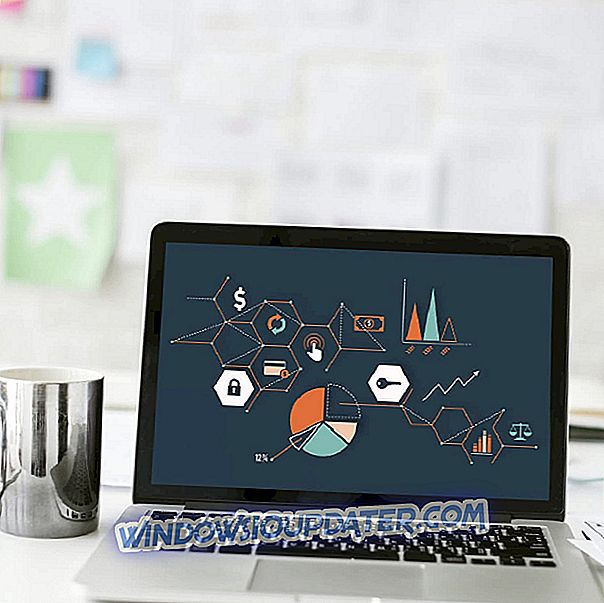Τι να κάνετε εάν τα Windows 8.1, 10 συνεχίζουν να κλείνουν ή να επανεκκινούν;
- Η επιδιόρθωση των Windows 8.1 συνεχίζει να τερματίζεται
- Το Fix Windows 10 συνεχίζει να κλείνει
Νωπά από τα φόρουμ της Microsoft Κοινότητας είναι ένα λάθος, όπου οι υπολογιστές των Windows 8.1 και 10 συνεχίζουν να κλείνουν αφού ο χρήστης αναγκάστηκε να κάνει την ενημέρωση στο 8.1 ή στα Windows 10. Προσπαθούμε να βρούμε μια λύση.

Όσο η Microsoft δεν θα προσπαθούσε, υπάρχουν πολλά λάθη που διατηρούν συσσωρεύονται ειδικά για όσους έχουν κάνει την αναβάθμιση από τα Windows 8 στα Windows 8.1. Είναι ακόμη πιο ενοχλητικό το γεγονός ότι ορισμένοι από αυτούς αναγκάστηκαν να αναβαθμιστούν και μετά από αυτό, έχουν αρχίσει λάθη. Δεν υπάρχει αμφιβολία γιατί ορισμένοι πολλοί έχουν αρχίσει να μισούν τα Windows 8. Εδώ είναι που έλεγε πρόσφατα κάποιος σχετικά με τα φόρουμ υποστήριξης σχετικά με το Windows 8.1 PC που κλείνει μετά την ενημέρωση των Windows 8.1:
Θέλω να ρίξω αυτόν τον υπολογιστή με το Win 8 μέσω του παραθύρου. Πόσο γήινα τα Windows γίνονται τόσο περίπλοκα που ουσιαστικά μας αναγκάζει να εγκαταστήσουμε το 8.1 - το οποίο δεν θέλαμε γιατί το HATE Win 8. Και τώρα ... η εγκατάσταση του Win 8.1 δεν θα τελειώσει. Ο υπολογιστής απλά κλείνει. Αυτό συμβαίνει για μια ημέρα. Σε κάποιο σημείο της ενημερωμένης έκδοσης 8.1 είπε ότι ο υπολογιστής θα πρέπει να ξεκινήσει εκ νέου για να ολοκληρωθεί. Δεν είπε ότι θα χρειαστεί να το επανεκκινήσετε ΠΕΡΙΣΣΟΤΕΡΟ και ΠΑΝΩ ΚΑΙ ΠΑΝΩ ...>
Όταν το ξεκινάμε, κάθεται σε ένα λογότυπο της HP για λίγο, τότε απλά κλείνει. Κανένα μήνυμα, κανένα λάθος, τίποτα. Όπως είπα, το έχουμε κάνει ξανά και ξανά. Προσπάθησα να ερευνήσω την εκκίνηση σε ασφαλή λειτουργία. Hm, ανακάλυψε κάποιες πιο ενδιαφέρουσες πληροφορίες για το υπέροχο Win 8 - δηλαδή δεν μπορείτε απλώς να πατήσετε F8 (ή shift-F8) και να εκκινήσετε σε ασφαλή λειτουργία. Οι λεπτομερείς οδηγίες σχετικά με τον τρόπο εκκίνησης σε ασφαλή λειτουργία από το pcsupport.about.com είναι δυσκίνητες και σας μεταφέρουν σε αρκετές "συνδέσεις". Είμαι πέρα από την απογοήτευση.
Πώς να διορθώσετε το σφάλμα "Windows 8.1, 10 PC shuts down";
Η επιδιόρθωση των Windows 8.1 συνεχίζει να τερματίζεται
Προσπαθώ να βρω μερικές λύσεις που θα βοηθήσουν τους επηρεασμένους. Εάν δεν λειτουργούν, τότε θα συνεχίσω να ψάχνω για άλλες διορθώσεις, αλλά για τώρα, αυτό είναι μόνο που ξέρω.
Πρώτα απ 'όλα, θα πρέπει να αποσυνδέσετε όλες τις μη απαραίτητες εξωτερικές συσκευές που είναι συνδεδεμένες στον υπολογιστή και να ελέγξετε αν η εγκατάσταση προχωράει περαιτέρω. Εάν εξακολουθείτε να αντιμετωπίζετε ζητήματα κατά τη διάρκεια των εγκαταστάσεων, δοκιμάστε τα εξής βήματα:
Βήμα 1 : Εάν χρησιμοποιείτε λογισμικό προστασίας από ιούς τρίτων κατασκευαστών, μπορείτε να το απεγκαταστήσετε και να ελέγξετε αν μπορείτε να κάνετε αναβάθμιση στα Windows 8.1.
Σημείωση: Ακόμη και αν απενεργοποιήσετε το antivirus τρίτων κατασκευαστών, ο Defender θα εξακολουθεί να εκτελείται στον υπολογιστή. Αυτό θα προστατεύσει τον υπολογιστή σας από κακόβουλο λογισμικό και ιούς.
Βήμα 2 : Εγκαταστήστε όλες τις διαθέσιμες ενημερώσεις.
Βήμα 3 : Εγκαταστήστε τα ενημερωμένα προγράμματα οδήγησης για το υλικό.
Βήμα 4 : Εκτελέστε μια καθαρή εκκίνηση και στη συνέχεια ξεκινήστε την αναβάθμιση. Ανατρέξτε σε αυτόν τον σύνδεσμο - //support.microsoft.com/kb/929135
Επίσης, αφού ελέγξετε τη λειτουργικότητα στην καθαρή εκκίνηση, ακολουθήστε τις υποδείξεις στην ενότητα "Πώς να επαναφέρετε τον υπολογιστή για να ξεκινήσει ως συνήθως μετά την αντιμετώπιση προβλημάτων με καθαρή εκκίνηση".
Προσδιορίστε τα Windows 10 συνεχίστε να τερματίζετε
Λειτουργία αντιμετώπισης προβλημάτων τροφοδοσίας :
- Πατήστε 'Κλειδί Windows' + 'X'
- Στο πλαίσιο Αναζήτηση, πατήστε 'troubleshooter' και πατήστε 'Enter'
- Επιλέξτε 'Αντιμετώπιση προβλημάτων'
- Κάντε κλικ στο 'Προβολή όλων' και επιλέξτε 'Ισχύς'
- Ακολουθήστε τις οδηγίες αντιμετώπισης προβλημάτων
Επαναφορά ρυθμίσεων επιλογών ενέργειας:
- Ανοίξτε τον Πίνακα Ελέγχου στον υπολογιστή σας Windows
- Επιλέξτε και κάντε κλικ στην επιλογή "Επιλογές ενέργειας"
- Επιλέξτε και κάντε κλικ στο 'Αλλαγή σύνθετων ρυθμίσεων τροφοδοσίας'
- Επιλέξτε και κάντε κλικ στην επιλογή 'Επαναφορά προεπιλεγμένων ρυθμίσεων για αυτό το σχέδιο'